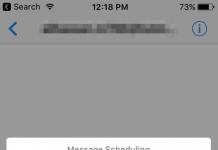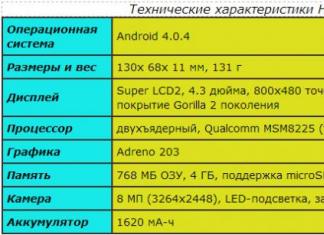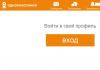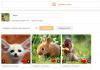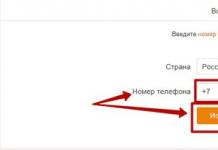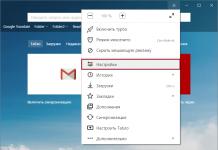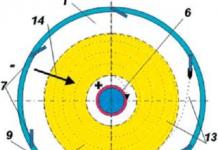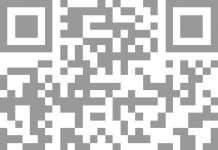Open Database Connectivity (ODBC) este un protocol utilizat pentru a conecta o bază de date Microsoft Access la o sursă de date externă, cum ar fi Microsoft SQL Server. Acest articol oferă o prezentare generală a surselor de date ODBC, cum să le creați și cum să vă conectați la ele folosind Microsoft Access. Pașii pe care trebuie să-i faceți depind de bazele de date și de driverele ODBC pe care le utilizați.
În acest articol
Despre sursele de date ODBC
O sursă de date este o sursă care conține datele și informațiile de conectare necesare pentru a accesa acele date. Sursa de date poate fi un server SQL, o bază de date relațională Oracle, o foaie de calcul sau un fișier text. Informațiile de conectare pot include locația serverului, numele bazei de date, ID-ul de conectare, parola și diverși parametri ai driverului ODBC care descriu modul de conectare la sursa de date. Puteți obține aceste informații de la administratorul bazei de date la care doriți să vă conectați.
În arhitectura ODBC, aplicațiile (cum ar fi Access) se conectează la un Manager de driver ODBC, care, la rândul său, utilizează un driver ODBC specific (cum ar fi Microsoft SQL ODBC) pentru a se conecta la sursa de date. Access folosește surse de date ODBC pentru a se conecta la surse de date externe care nu au drivere încorporate.
Pentru a vă conecta la o astfel de sursă de date, urmați acești pași:
Instalați driverul ODBC corespunzător pe computerul sursei de date.
Determinați numele sursei de date (DSN) folosind programul Administrator surse de date ODBC pentru a stoca informații de conexiune în registrul Microsoft Windows sau în fișierul DSN sau prin utilizarea unui șir de conexiune în codul Visual Basic pentru a transmite informațiile de conectare direct către Managerul de driver ODBC.
Surse de date ale mașinii
Sursele de date ale mașinii stochează informații de conectare în registrul Windows pe un anumit computer. Aceste surse de date pot fi utilizate numai pe computerul pe care sunt definite. Există două tipuri de surse de date ale mașinii: utilizator și sistem. Sursele de date personalizate sunt disponibile și vizibile numai pentru utilizatorul actual. Sursele de date ale sistemului pot fi folosite de toți utilizatorii de computer. Sunt afișate pentru toți acești utilizatori și servicii de sistem. Sursele de date ale mașinii sunt utile în special atunci când trebuie să oferiți securitate suplimentară, deoarece numai utilizatorii conectați pot vizualiza sursa de date ale mașinii. În plus, o astfel de sursă nu poate fi copiată de la distanță pe alt computer.
Sursele de date ale fișierelor
Sursele de date bazate pe fișiere (numite și fișiere DSN) stochează informații de conexiune în fișiere text, mai degrabă decât în registrul Windows și sunt, în general, mai flexibile de utilizat decât sursele de date bazate pe mașină. De exemplu, o sursă de date de fișier poate fi copiată pe orice computer cu un driver ODBC adecvat pentru a se asigura că aplicația are informații de conexiune exacte și consecvente pe toate computerele utilizate. De asemenea, puteți pune sursa de date a fișierului pe un server separat, o puteți partaja pe mai multe computere din rețea și puteți gestiona cu ușurință informațiile de conexiune centralizată.
Unele surse de date ale fișierelor nu pot fi partajate. Astfel de surse sunt situate pe un computer separat și indică o sursă de date a mașinii. Acestea pot fi folosite pentru a accesa sursele de date existente ale mașinii din sursele de date ale fișierelor.
Șiruri de conexiune
Puteți defini un șir formatat cu informații de conectare în modul. Șirul de conexiune transmite informațiile de conectare direct către Managerul de drivere ODBC. Acest lucru ajută la simplificarea aplicației, eliminând nevoia ca administratorul sau utilizatorul să creeze un DSN înainte de a utiliza baza de date.
Pentru mai multe informații despre interfața ODBC, consultați MSDN ODBC Programmer's Reference.
Adăugarea unei surse de date ODBC
Înainte de a continua, instalați driverul ODBC corespunzător pentru sursa de date la care doriți să vă conectați.
Notă: Pentru a adăuga sau configura o sursă de date ODBC, trebuie să fiți membru al grupului Administratori de pe computerul local.
Pentru mai multe informații despre opțiunile individuale, faceți clic Referinţăîn caseta de dialog ODBC.
Concluzia: trebuie să vă conectați la o bază de date creată în MS Access DBMS prin ODBC în propria aplicație Delphi 7.
Mai întâi, accesați secțiunea „Panou de control – Administrare – Surse de date (ODBC)”. Adăugați o nouă sursă de date.
Orez. 1. Administrator surse de date ODBC
Apoi selectați „Driverul pentru Microsoft Access”.

Orez. 2. Creați o nouă sursă de date
Apoi, în fereastra „Instalați driverul ODBC...”, setați numele, descrierea și selectați calea către baza de date, de exemplu, „Stație de autobuz. mdb».

Orez. 3. Instalarea driverului ODBC pentru MS Access
După aceasta, mergem la fereastra originală „Administrator sursă de date...” și vedem că „Stația de autobuz” a fost adăugată la sursă.

Orez. 4. Fereastra inițială „Administrator sursă de date...”
Apoi lansăm aplicația Delphi 7 și plasăm componentele pe formular: ADOConnection, ADOTable, Sursă de date, DBGrid. Configurarea componentelor pentru conectare prin ODBC.
Mai întâi, faceți clic pe componenta „ ADOConnection 1" și configurați șirul de conexiune, selectați "Microsoft OLE DB Provider for ODBC". Faceți clic pe butonul „Următorul” și accesați fila „Conexiune”.

Orez. 5. Configurarea unui șir de conexiune în Delphi 7
În fila „Conexiune”, selectați sursa de date „Autogara” și verificați conexiunea făcând clic pe butonul „Testează conexiunea”.

|
Componentă |
Setare, sens |
|
ADOConnection1 |
LoginPrompt= Fals |
|
ADOTabel1 |
Conexiune = ADOConnection1 TableName= Zile de mișcare |
|
Sursa de date1 |
DataSet= ADOTabel1 |
|
DBGrid1 |
Sursă de date= DataSource1 |
Acum, dacă setați proprietatea „Active = True” pentru componenta „ ADOTable 1", apoi tabelul stabilit în proprietatea " TableName„va fi afișat pe componentă” DBGrid 1".

Orez. 7. Tabelul „Zile de mișcare” din aplicația noastră
Astfel, ne-am conectat la baza de date „Bus Station” prin „ODBC”, care înseamnă „Open Data Base Connectivity”.
Cartea descrie serverul de script Windows Script Host (WSH) versiunea 5.6, care este una dintre componentele standard ale Windows XP și poate fi instalată și pe versiunile anterioare de Windows. Oferă scripturi VBScript și JScript care ilustrează utilizarea obiectelor standard WSH 5.6, inclusiv crearea de procese copil din scripturi și rularea scripturilor pe computere la distanță. Exemplele mai complexe includ scenarii care funcționează cu baze de date, gestionează aplicații Microsoft Office, organizează o interfață grafică cu utilizatorul și utilizează tehnologiile ADSI (Active Directory Service Interface) și WMI (Windows Management Instrumentation) pentru a rezolva sarcinile de administrare. Sunt acoperite problemele muncii practice cu fișierele XML și crearea de obiecte COM. O atenție deosebită este acordată problemelor de securitate atunci când lucrați cu scripturi și sunt furnizate exemple specifice de setări ale politicii de securitate. Cartea vine cu o dischetă care conține codul sursă pentru majoritatea exemplelor.
Carte:
Pentru a accesa tabelul DBF creat dintr-un script WSH, vom folosi tehnologia ODBC (Open DataBase Connectivity). ODBC este un instrument standard Microsoft pentru lucrul cu baze de date relaționale de diferite formate și producători, capabil să proceseze interogări de baze de date în SQL (Structured Query Language).
cometariu
Pentru o introducere inițială în limbajul SQL, vă putem recomanda cartea.
În primul rând, va trebui să creăm o înregistrare ODBC în sistem pentru a ne conecta la baza noastră de date, adică. creați un nou DSN (Numele sursei de date, numele sursei de date). În Windows XP, acest lucru se face după cum urmează.
Hai să descarcăm Panou de control(Panou de control) Windows (Meniu start(Start)) și comutați la vizualizarea clasică (Fig. 9.6).

Orez. 9.6. Vedere clasică a panoului de control Windows XP
Să selectăm punctele succesiv Administrare(Instrumente administrative) și Surse de date (ODBC)(Surse de date (ODBC)). În caseta de dialog care apare, selectați fila DSN sistem(System DSN), care vă va permite să creați un DSN care este accesibil tuturor utilizatorilor de computer (Fig. 9.7).

Orez. 9.7. Administrator surse de date ODBC în Windows XP
Hai să apăsăm butonul Adăuga(Adăugați) și în fereastra care apare, selectați driverul Microsoft dBase Driver (*.dbf) (Fig. 9.8).
Crearea unei aplicații care utilizează o bază de date
Rezumat la subsecțiune
Scopul subsecțiunii este de a asigura finalizarea lucrărilor de laborator privind crearea unei aplicații de bază de date·
Aliasurile sunt adesea folosite pentru a lucra cu baze de date. Un alias de bază de date este numele unei baze de date, care este scris în setări în așa fel încât pentru a accesa tabelele acestei baze de date este suficient să specificați alias. Această comoditate vă permite să schimbați cu ușurință tipul bazei de date fără a modifica textul programului.
Să luăm în considerare principiul determinării unui alias pentru o bază de date Microsoft Access stocată într-un fișier de pe un hard disk. Să presupunem că vrem ca aliasul borey să corespundă unei baze de date din fișierul borey.mdb. Putem face acest lucru prin programare folosind funcția SQLConfigDataSource ODBC API.
Pentru a seta manual un alias, trebuie să rulați Administratorul sursei de date ODBC (Start\Settings\Control Panel\Administrative Tools\Data Sources (ODBC)). Fereastra de administrator este prezentată în Figura 6.
Figura 6 – Administratorul sursei de date ODBC
Apoi, în fila „DSN utilizator” sau „DSN sistem” (în funcție de faptul dacă sursa de date este creată pentru utilizatorul curent sau, respectiv, pentru toți utilizatorii sistemului), faceți clic pe butonul „Adăugați”. ·
Va fi afișată o listă de drivere instalate și descrierea acestora (Figura 7).
Figura 7 – Administratorul sursei de date ODBC. Dialog pentru crearea unei noi surse de date
·După ce faceți clic pe butonul „Finish” din fereastra care se deschide (Figura 8), trebuie să specificați numele sursei „db” și calea către fișier.
Figura 8 – Administratorul sursei de date ODBC. Dialog pentru crearea unei noi surse de date
· Făcând clic pe butonul „Ok”, sistemul va afișa aliasul „borey” pentru baza de date, care poate fi utilizat la accesarea fișierului borey.mdb (Figura 9). Trebuie remarcat faptul că într-un mod similar puteți specifica un alias pentru alte SGBD.
Figura 9 – Administratorul sursei de date ODBC. Dialog pentru crearea unei noi surse de date
2.2 Informații de bază despre limbajul C++ (wikipedia)
·C++ este un limbaj de programare de uz general compilat, tipizat static.
Suportă următoarele paradigme de programare:
programare procedurală,
programare orientată pe obiecte,
Programare generalizată.
Oferă:
Modularitate,
Compilare separată
Tratarea excepțiilor
Abstracția datelor
Declarație de tipuri (clase) de obiecte,
Funcții încorporate
Funcții virtuale. ·
Biblioteca standard include, printre altele, containere și algoritmi utilizați în mod obișnuit. C++ combină caracteristici ale limbajelor de nivel înalt și de nivel scăzut. În comparație cu predecesorul său, limbajul C, cea mai mare atenție este acordată suportării programării orientate pe obiecte și generice. Sintaxa C++ este moștenită din limbajul C.
Cel mai recent standard de limbaj C++, numit „C++11”, a fost adoptat în 2011. Acesta a inclus completări semnificative la nucleul limbajului și o extindere a bibliotecii standard. ·
Zilele trecute m-am confruntat cu această problemă: pe Windows 7, mai ales în versiunile starter și home, nu există surse de date ODBC.
ODBC (Open Database Connectivity)- o interfață de program de acces la baze de date (API) dezvoltată de Microsoft, în colaborare cu Simba Technologies, pe baza specificațiilor Call Level Interface (CLI), care a fost dezvoltată de SQL Access Group, X/Open și Microsoft. CLI a fost ulterior standardizat de ISO ISO/IEC 9075-3:2003. (Engleză) Standardul CLI este conceput pentru a unifica interacțiunea software cu DBMS, făcându-l independent de furnizorul DBMS și de platforma hardware și software.
La începutul anului 1990, existau mai mulți furnizori de baze de date, fiecare cu propria interfață. Dacă o aplicație trebuia să comunice cu mai multe surse de date, era necesar să-și scrie propriul cod pentru a interacționa cu fiecare dintre bazele de date. Pentru a rezolva această problemă, Microsoft și o serie de alte companii au creat o interfață standard pentru primirea și trimiterea diferitelor tipuri de surse de date. Această interfață a fost numită Open Database Connectivity sau un mecanism deschis de interacțiune cu bazele de date.
Cu ODBC, programatorii de aplicații ar putea dezvolta aplicații pentru a utiliza o singură interfață de acces la date fără a fi nevoiți să-și facă griji cu privire la complexitatea interacțiunii cu mai multe surse.
Adică, fila ODBC în sine este acolo, iată o captură de ecran:
Și chiar se deschide, dar când adăugați „System DSN”
Nu există nicio alegere de baze de date, ca de exemplu pe Windows XP, există posibilitatea de a alege doar un tip de bază de date, acesta este SQL, acest lucru nu este deloc bun. Pentru că, de exemplu, mulți clienți bănci necesită o sursă de date ODBC de la Microsoft (mdb). Și dacă nu îl selectați, cum puteți instala clientul bancar pe Windows 7 Starter sau acasă? Mai jos sunt două capturi de ecran, una este Windows 7 starter, cealaltă este Windows XP.
Voi spune că există o cale de ieșire din această situație. Windows 7 starter sau home este conceput pentru casă, așa că nu are clopoțeii și fluierele necesare pentru programele profesionale. Iată diferența de preț, dacă versiunea de acasă sau de pornire variază între 2100 - 3000 de ruble, atunci versiunea PRO costă cel puțin de două ori mai mult. Dar puteți instala în continuare clientul bancar în Windows 7 Starter și acasă. Doar instalați clientul bancar, acesta va crea automat o sursă de date ODBC de la Microsoft, deși nu va fi vizibilă în câmp. Adică, în cuvinte simple, câmpul va fi gol și va fi creată o bază de date mdb.
Instalarea clientului bancar
După instalarea băncii client, a pornit perfect și a funcționat.
În acest fel, Windows este puțin viclean, adică vă sugerează că pentru a instala o sursă de date ODBC trebuie să cumpărați o versiune mai scumpă, deși totul funcționează în starter sau acasă, pur și simplu nu există niciun câmp.

Și chiar se deschide, dar numai când adăugați „System DSN”:

Nu există nicio alegere de baze de date, cum ar fi on Windows XP. Se pare că trebuie să alegeți doar unul dintre tipurile de baze de date - SQL, iar acest lucru nu este deloc bun. Pentru că, de exemplu, mulți clienți bănci solicită Sursa de date ODBC exact de la Microsoft (mdb)!!! Și dacă nu îl selectați, cum puteți instala clientul bancar Windows 7 Incepator sau Windows 7 Home?
Pentru comparație, uitați-vă la două capturi de ecran, una - Windows 7 Starter, o alta - Windows XP.
1) Windows 7 Starter: 
2) Windows XP Professional: 
Cu toate acestea, există o cale de ieșire din această situație! Versiuni Windows 7 Starter sau Acasă, sunt concepute pentru uz casnic, astfel încât nu au clopotele și fluierele necesare pentru programele profesionale. Iată diferența de preț, pentru comparație: dacă costul Acasă sau Incepator versiunea de Windows variază de la 2100 – 3000 de ruble, atunci PRO- versiunea costa de cel putin doua ori mai mult.
Dar puteți încă pune banca client Windows 7 StarterȘi Windows 7 Home. Doar instalați banca client, o va crea singur Sursa de date ODBC de la Microsoft, deși nu va fi vizibil pe teren. Adică, în cuvinte simple, câmpul va fi gol și va fi creată o bază de date mdb.

Instalarea bancii client:

După instalarea clientului bancar, acesta a pornit perfect și a funcționat.
Astfel, compania Windows este puțin vicleană, de parcă ți-ar fi sugerat că să instalezi Sursa de date ODBC trebuie să cumpărați o versiune mai scumpă, deși totul funcționează în versiunile Starter sau Home, pur și simplu nu există niciun câmp.